포토샵 수채화 브러쉬로 수채화 효과 만들기
포토샵수채화 브러쉬로 수채화 효과 만들기
Photoshop watercolor effect

오늘은 이전 수채화 효과와는 다르게 수채화 브러쉬를 가지고 작업을 해보도록 하겠습니다. 브러쉬로 찍기만 해도 느낌이 나는 포토샵 수채화 효과를 만들어 봅시다.
작업에 앞서 수채화 브러쉬를 먼저 다운받으시기 바랍니다.
수채화 브러쉬 받기
https://lifenourish.tistory.com/258
그리고 이전에 포스팅했던 포토샵 액션으로 간단하게 수채화 효과를 내는 방법도 확인해 보세요.
액션으로 수채화 효과 내기
https://lifenourish.tistory.com/242

작업할 이미지를 하나 가져옵니다.
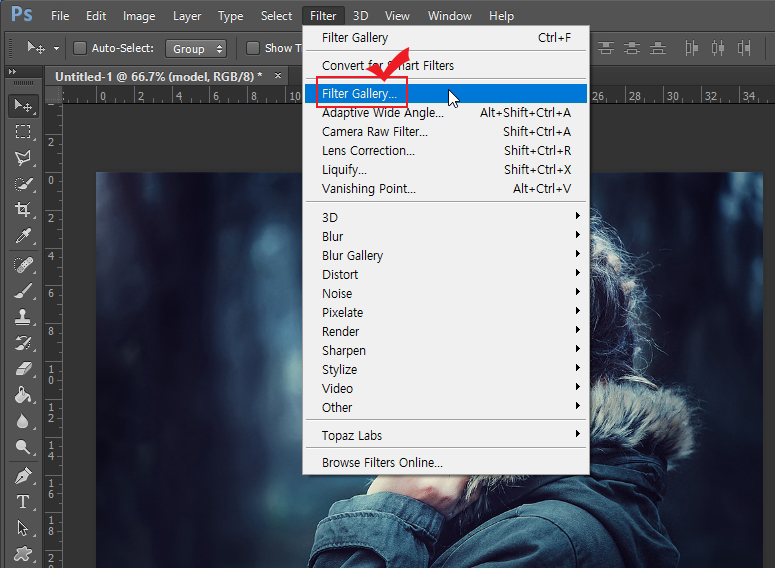
밑작업을 위해 Filter > Filter Gallery로 들어갑니다.
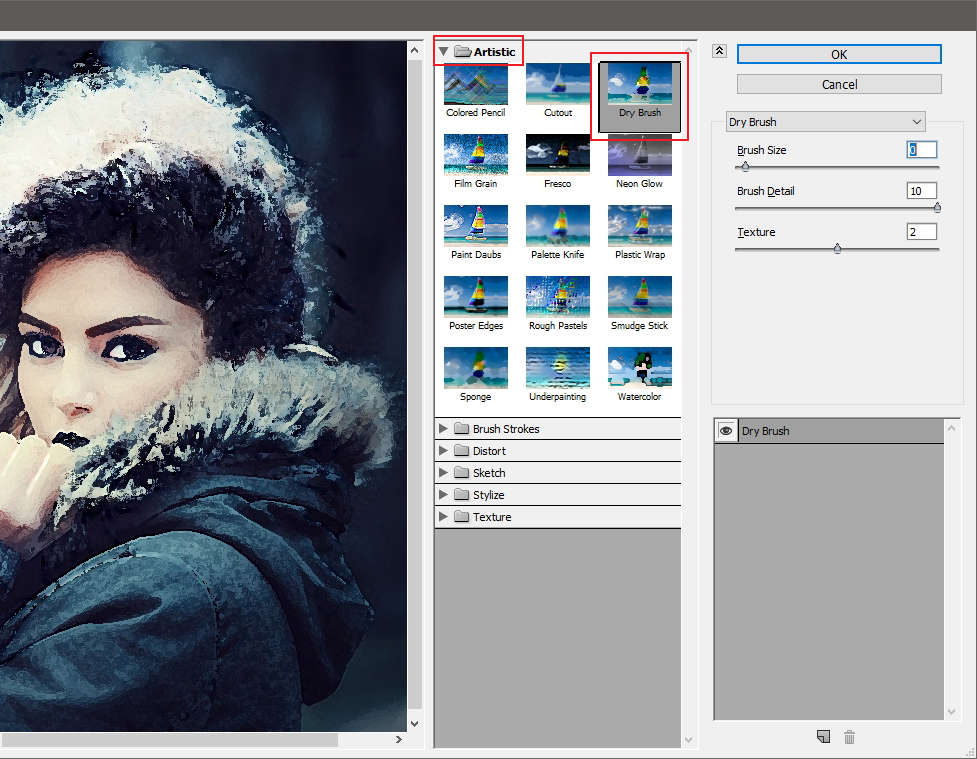
Filter Gallery에서 Artistic > Dry Brush를 선택하고 오른쪽에 있는 설정값을 조절합니다. 왼쪽에 있는 사진 처럼 약간 그림같은 느낌이 나도록 만들어 주세요. 완료가 되었다면 "OK" 버튼을 눌러 완료를 합니다.

사진에 레이어 마스크를 입혀 줍니다. 빨간색 체크된 버튼을 누르면 레이어 마스크가 생성됩니다.
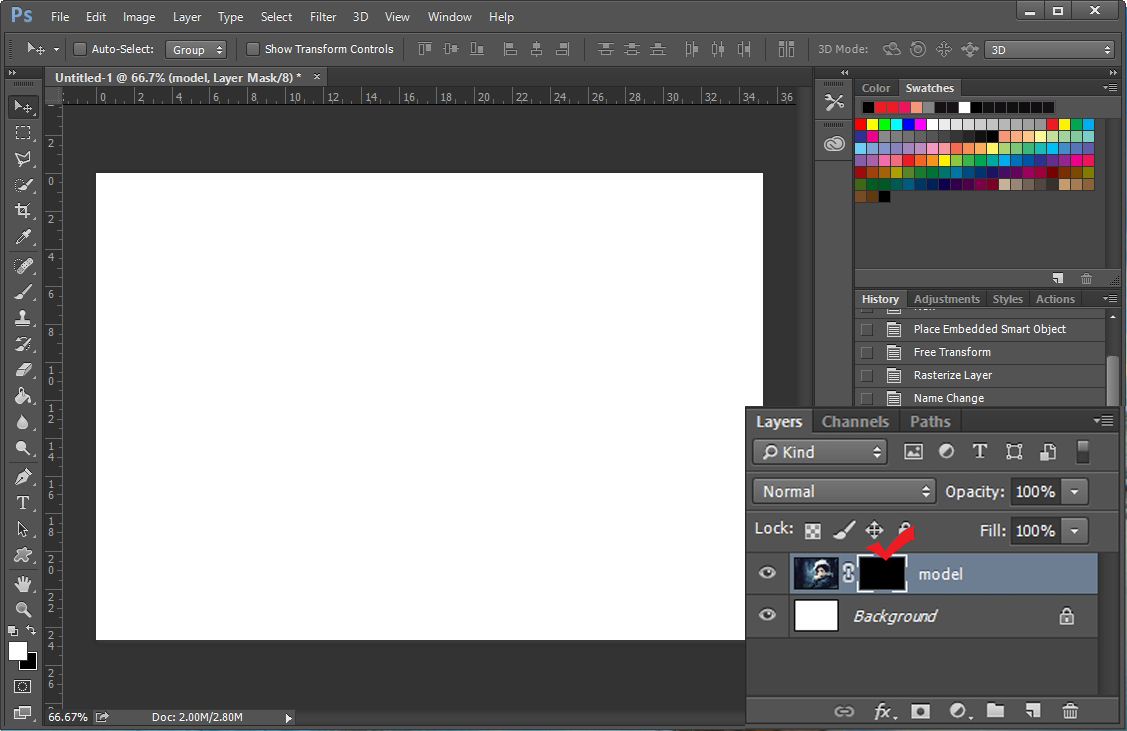
생성된 레이어 마스크에서 Ctrl+I를 눌러 색상 반전을 시켜줍니다. 레이어 마스크가 검은색으로 변하고 사진이 사라진 것 처럼 보입니다.
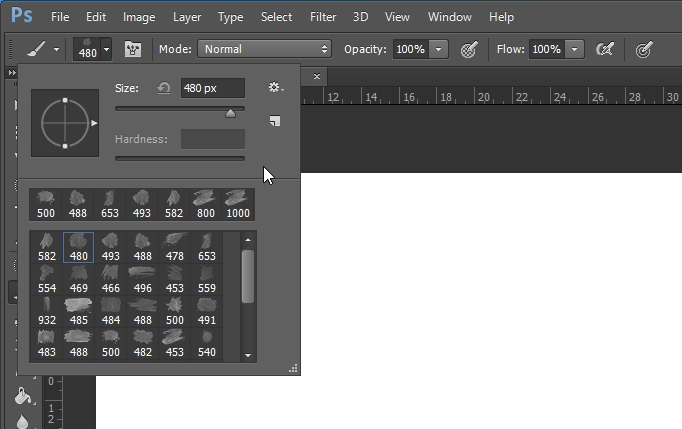
맨 위에서 설치한 수채화 브러쉬를 열어 줍니다. 브러쉬 설치 방법은 블로그 검색창에 "브러쉬 적용"이라고 치시면 포스팅이 나옵니다.
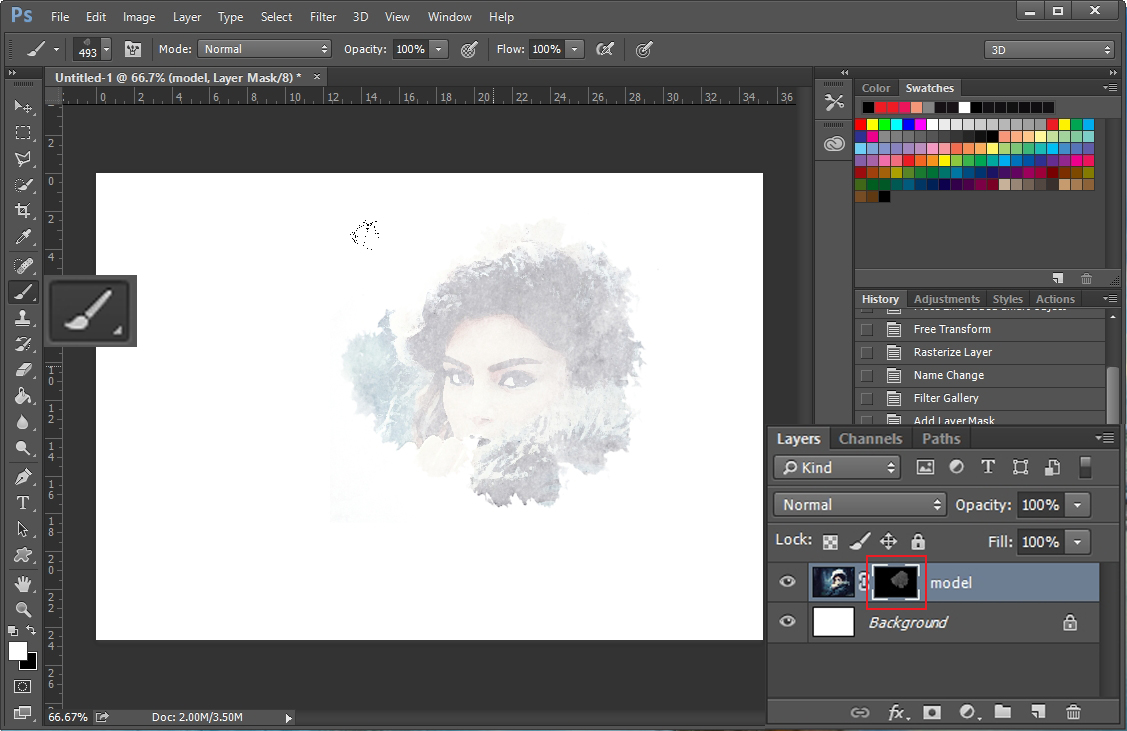
수채화 브러쉬를 하나 선택한 후 흰색으로 사진 위에 찍어 줍니다. (레이어 마스크가 선택된 상태에서 작업하셔야 합니다.) 이미지가 나타나는 것이 보입니다.
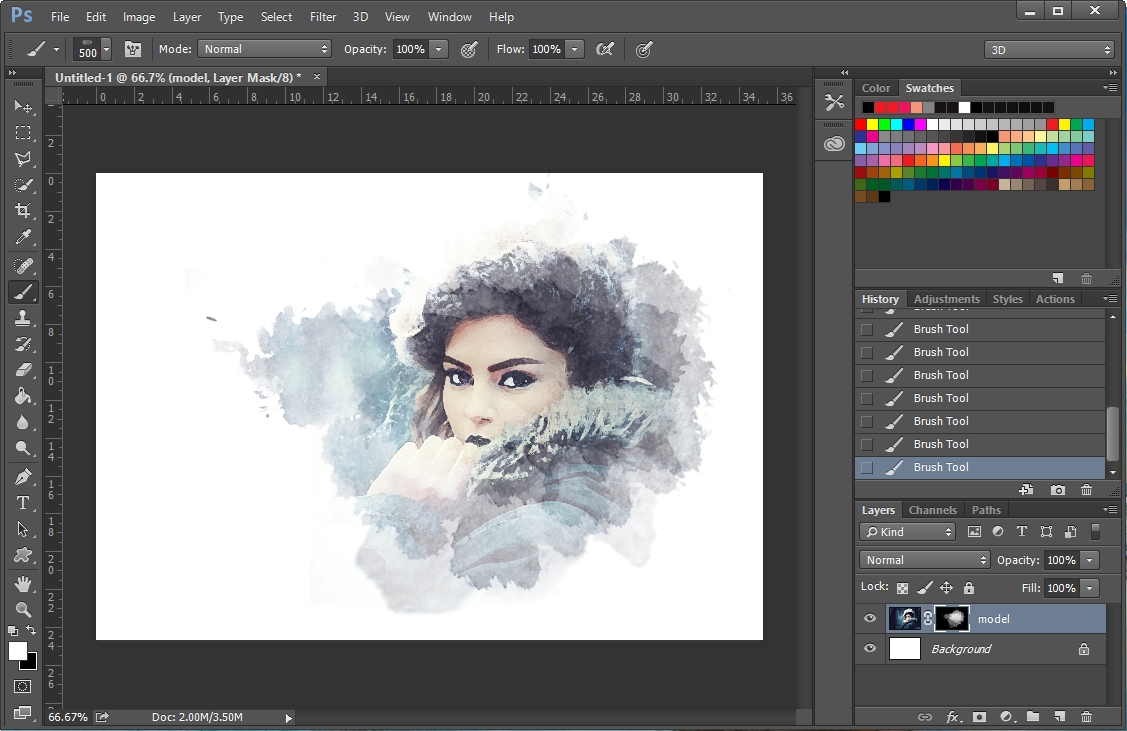
브러쉬를 다양하게 선택한 후 어울리는 것들을 찍어 주세요. 브러쉬가 겹치는 부분은 저절로 진해집니다.
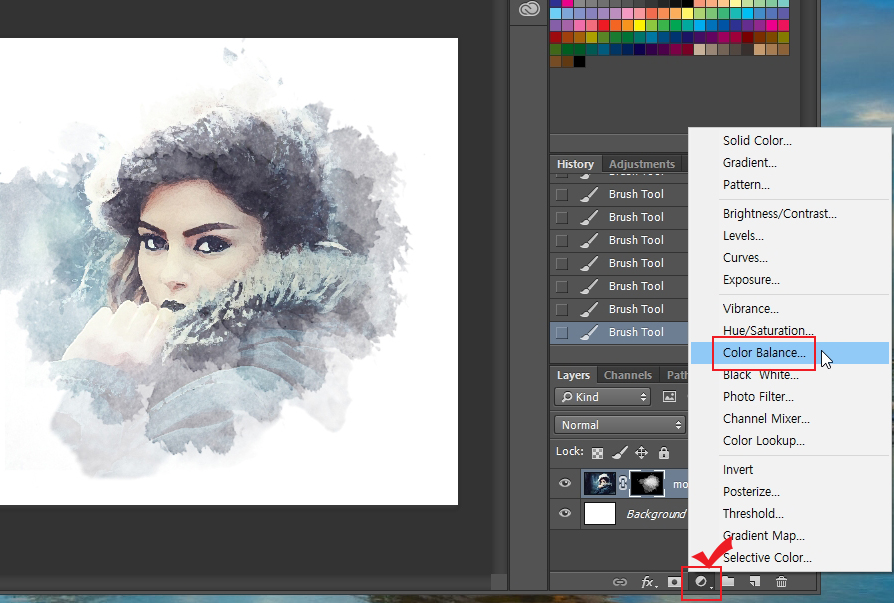
그 다음 레이어창 밑에 있는 동그란 버튼을 눌러서 "Color Balance"를 클릭합니다.
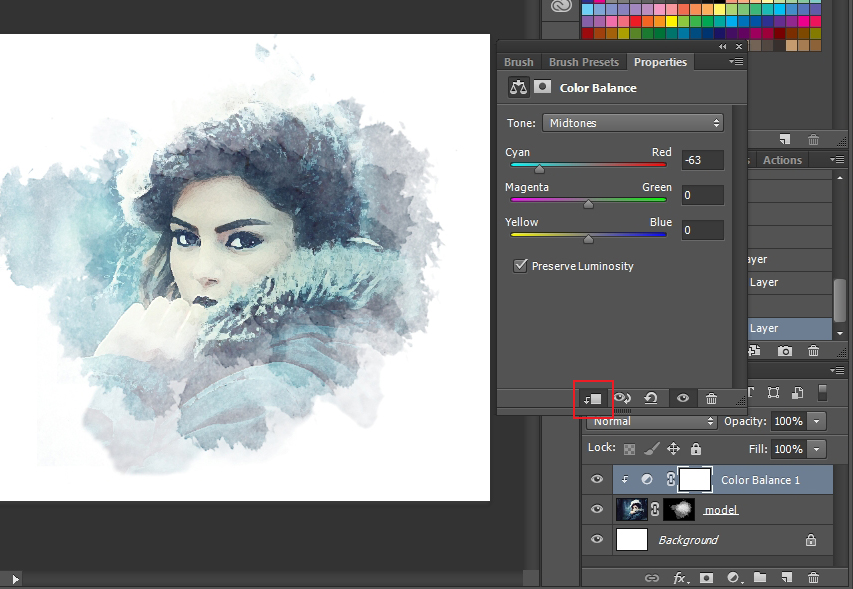
여기서 색상을 자연스럽게 바꿀 수 있습니다. 원하는 색상으로 바꿔 보세요. 그리고 속성창 밑에 있는 빨간색 네모로 표시된 버튼을 누르면 바로 아래 레이어에만 효과가 적용됩니다.
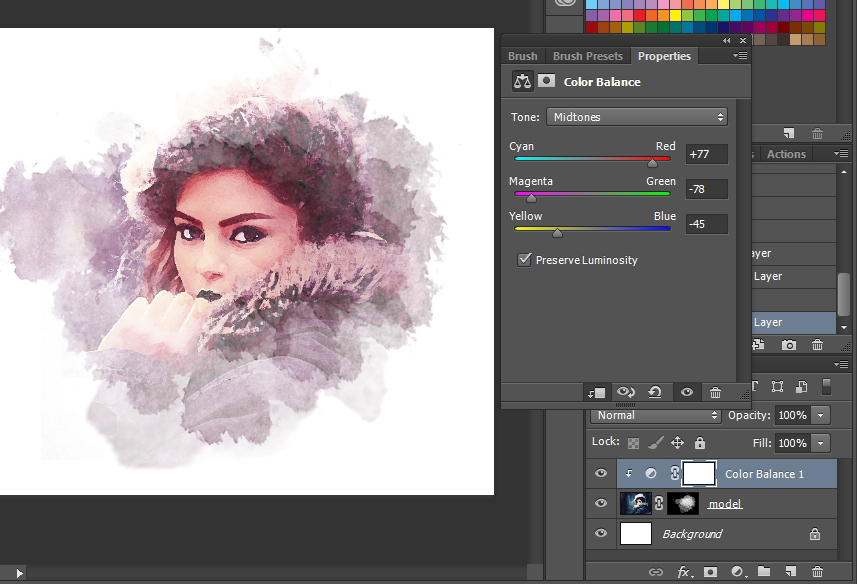
붉은 색 계통으로 바꿔봤습니다.
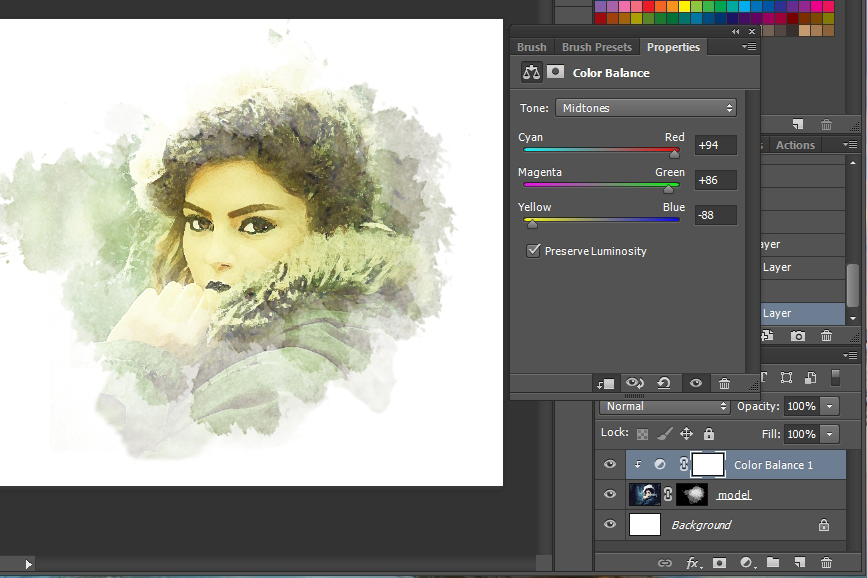
노란 색 계열로 바꿔봤습니다. 원하시는 색상으로 변경해 보세요.
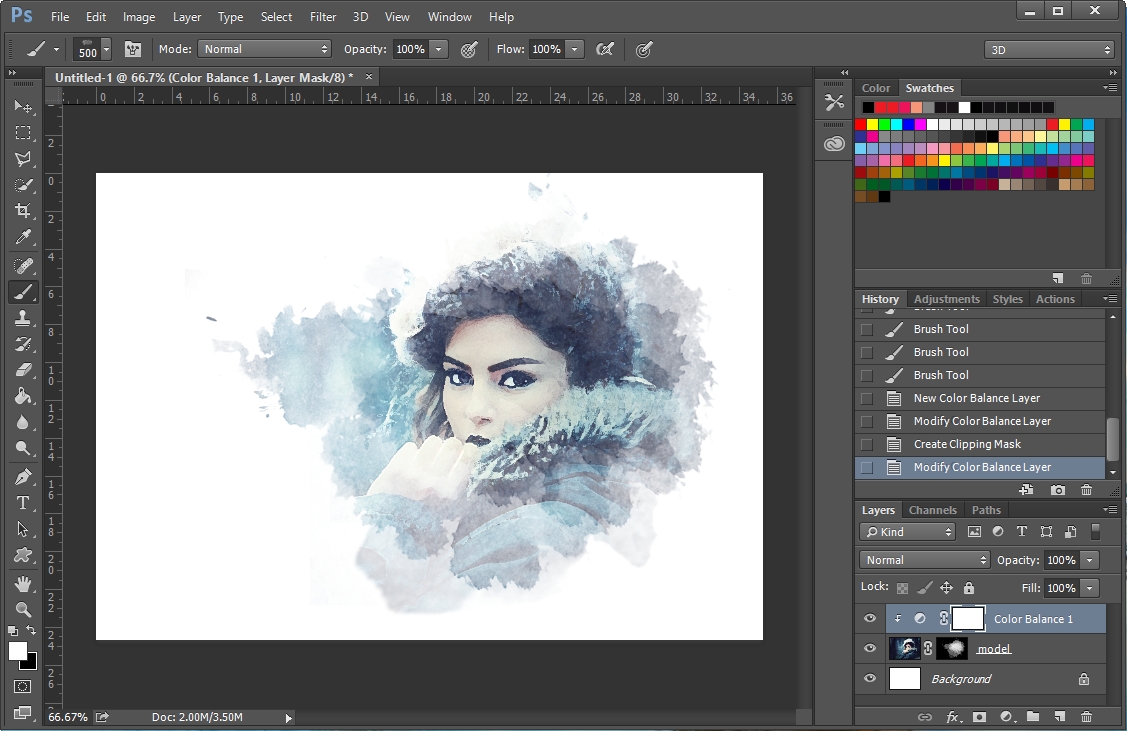
저는 푸른색 계열로 만들었습니다.

그 다음 색상을 진하게 만들어 주기 위해 "Levels" 버튼을 눌러 주세요.
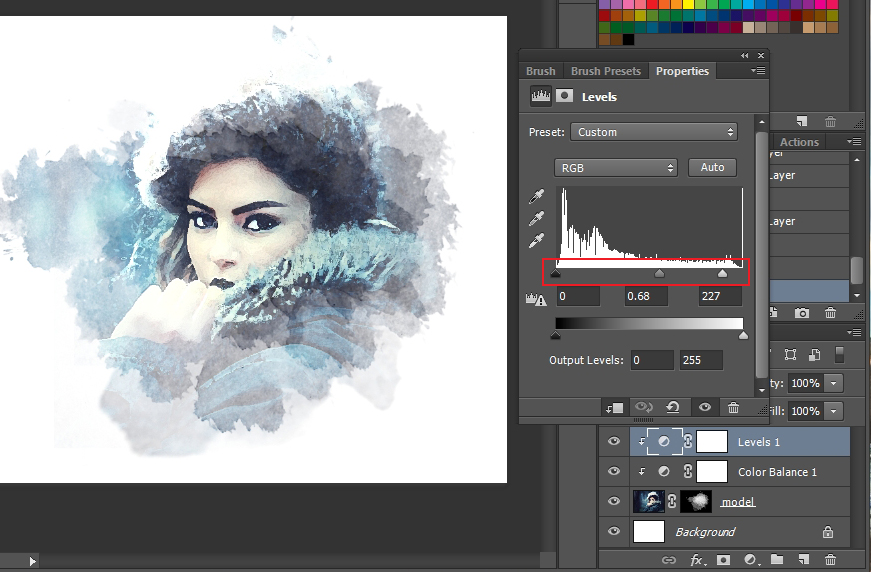
레벨값을 조절해서 선명도와 밝기를 조절해 주세요.
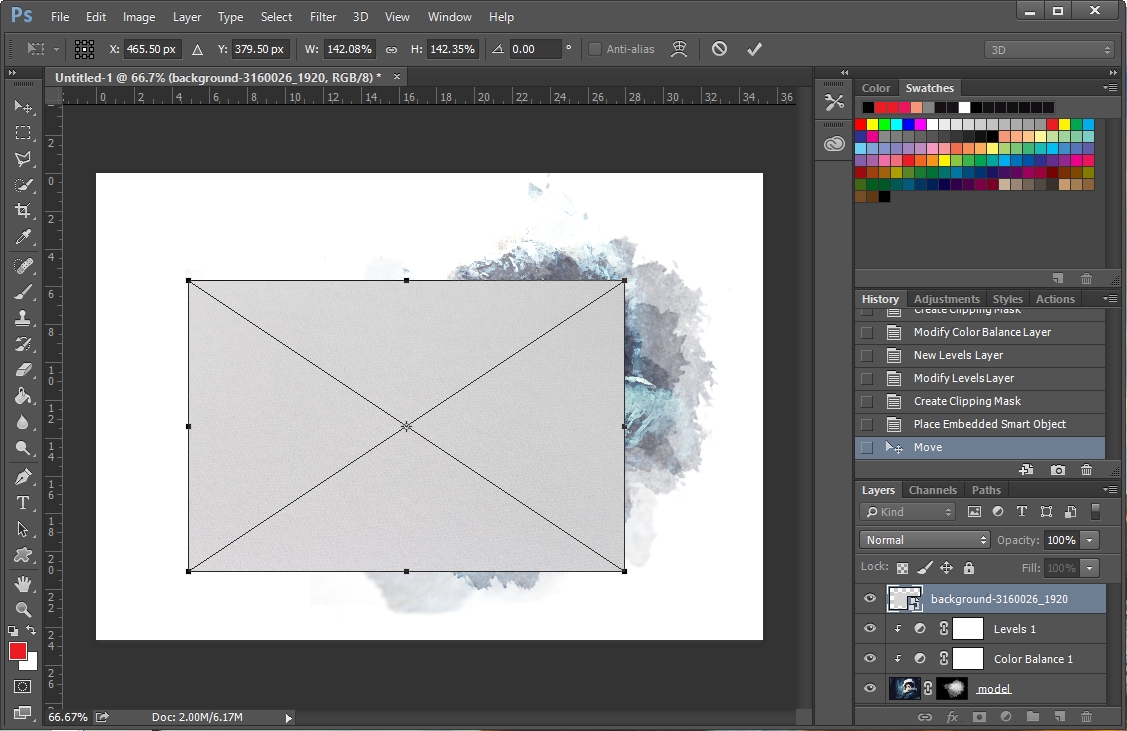
그 다음 캔버스 질감을 주기 위해 텍스처 이미지를 가져옵니다. Ctrl+T를 눌러서 텍스처 이미지의 크기를 키워줍니다.
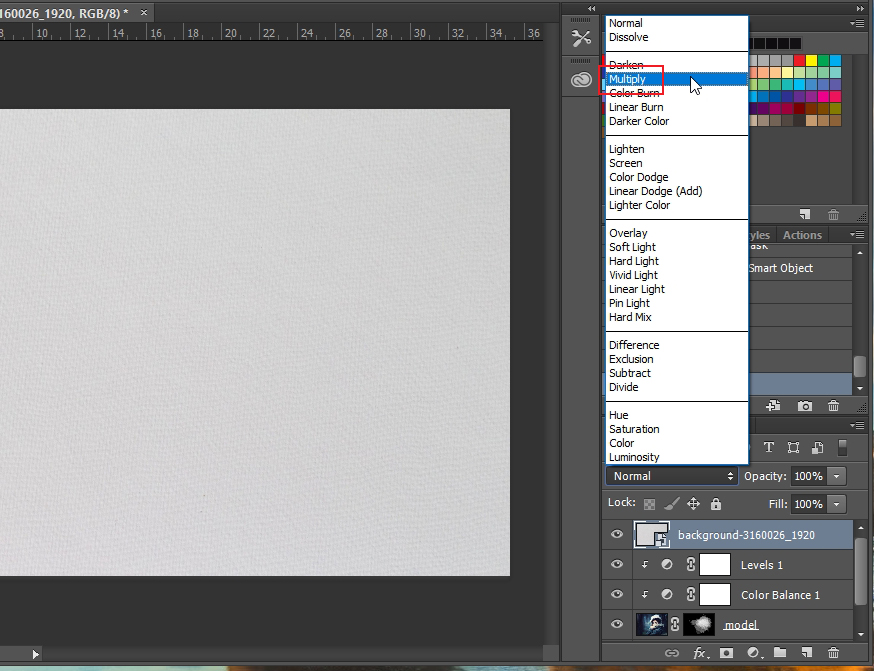
그 다음 레이어 속성을 "multiply"로 바꿔 줍니다.
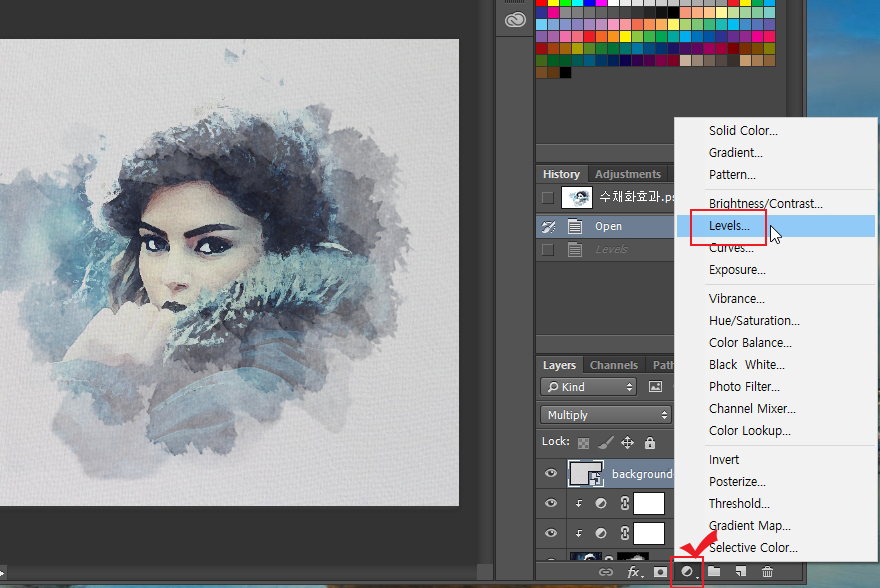
이미지가 보이지만 조금 어둡습니다. 질감 레이어에 "levels"를 주어 밝게 만들어 주겠습니다.
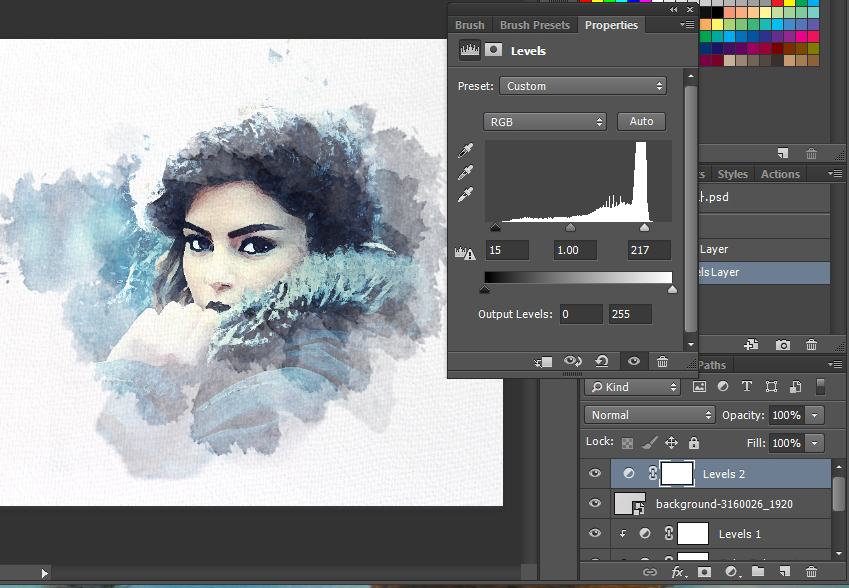
전체적으로 밝고 진하게 만들어 주었습니다.

캔버스 위에 수채화 물감으로 그린듯한 효과가 완성되었습니다. 느낌이 괜찮네요.

위 이미지는 캔버스 질감 없이 저장한 이미지입니다. 차이를 느껴 보세요. 포토샵으로 수채화 브러쉬를 가지고 수채화 효과를 만들어 보았습니다.





댓글